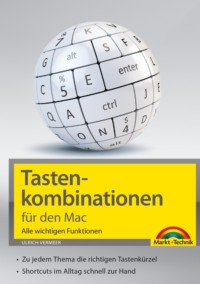Buch lesen: "Tastenkombinationen für den Mac"
Ulrich Vermeer
Tastenkombinationen für den Mac
Alle wichtigen Funktionen

Dieses Werk einschließlich aller Inhalte ist urheberrechtlich geschützt. Alle Rechte Vorbehalten, auch die der Übersetzung, der fotomechanischen Wiedergabe und der Speicherung in elektronischen Medien.
Bei der Erstellung von Texten und Abbildungen wurde mit größter Sorgfalt vorgegangen. Trotzdem sind Fehler nicht völlig auszuschließen. Verlag, Herausgeber und Autoren können für fehlerhafte Angaben und deren Folgen weder eine juristische Verantwortung noch irgendeine Haftung übernehmen. Für Anregungen und Hinweise auf Fehler sind Verlag und Autoren dankbar.
Die Informationen in diesem Werk werden ohne Rücksicht auf einen eventuellen Patentschutz veröffentlicht. Warennamen werden ohne Gewährleistung der freien Verwendbarkeit benutzt. Nahezu alle Hard- und Softwarebezeichnungen sowie weitere Namen und sonstige Angaben, die in diesem Buch wiedergegeben werden, sind als eingetragene Marken geschützt. Da es nicht möglich ist, in allen Fällen zeitnah zu ermitteln, ob ein Markenschutz besteht, wird das ®-Symbol in diesem Buch nicht verwendet.
ISBN 978-3-959823-05-0
© 2015 by Markt+Technik Verlag GmbH
Espenpark 1a
90559 Burgthann
Produktmanagement Christian Braun
Herstellung Jutta Brunemann, j.brunemann@mut.de
Covergestaltung David Haberkamp
Coverfoto © Sashkin – Fotolia.com
eBook-Herstellung und Auslieferung:
readbox publishing, Dortmund
Vorwort
Apple steht seit mehr als 30 Jahren für Innovation und Qualität auf hohem Niveau. Eine Qualität, die sich Apple immer gut bezahlen ließ – dementsprechend überschaubar blieb auch der Kreis der Apple-Nutzer. Erst mit der Einführung des iPods im Jahr 2001 brachen langsam die Dämme und die Marke Apple wurde einem immer größer werdenden Publikum zugänglich. Damit wuchs auch der bis dato elitäre Kreis der Macintosh-Nutzer langsam mit.
Dann ein Zeitsprung in den Januar des Jahres 2007. Steve Jobs stellt auf der Macworld Conference & Expo in San Francisco das iPhone vor. Von der Mehrheit zunächst belächelt, überzeugte das iPhone sehr schnell auch die letzten Skeptiker. Revolutionär am iPhone war bei der Einführung der berührungsempfindliche Bildschirm. Derartige Bildschirme gab es zwar schon vorher, aber erst Apple hat es verstanden, diese Eingabetechnik bedienbar zu machen. Nur mit einfachen Fingergesten konnte im digitalen Workflow erstmals mehr bewerkstelligt werden als durch Klicken oder Tippen mit Maus und Tastatur.
Im Windschatten des iPhones wurde die Entwicklung des iPads vorangetrieben, das Anfang 2010 die Fachwelt ein weiteres Mal zu Begeisterungsstürmen hinriss. Ein Gerät, das aussieht wie ein übergroßes iPhone, mit dem sich aber nahezu alle grundlegenden Arbeiten wie mit einem normalen Computer erledigen lassen. Seine Stärken entfaltet das iPad allerdings in seiner Eigenschaft als Immer-dabei-Computer, als Surfbrett fürs Internet, als Foto- und Videobetrachter sowie als E-Book-Reader. Sowohl iPod, iPhone als auch das iPad arbeiten auf Basis von Apples iOS-Betriebssystem für mobile Geräte.
Während iPhone und iPad die Branche aufmischen, geht natürlich auch die Entwicklung und Modellpflege im Mac-Segment weiter. Ein entscheidender Schritt war der Umstieg von Motorola-Prozessoren auf Intel-Prozessoren, die seit 2006 in allen Macs verbaut werden. Seitdem war es sogar möglich, parallel zum Betriebssystem Mac OS X mit Unterstützung der Software Boot Camp Windows auf einem Mac zu installieren. Ein Argument, das viele unzufriedene Windows-Anwender für den Systemwechsel zu Mac OS X nutzten, wovon insbesondere der iMac profitierte. Heute ist der iMac der Inbegriff des All-in-one-Computers: durchdachtes Design, wenig Platzbedarf, kein Kabelsalat – alles aus einem Guss.
Apple-Geräte sind zwar immer noch teurer als vergleichbare Geräte anderer Hersteller, aber sie punkten mit langer Lebensdauer, hoher Benutzerfreundlichkeit, intuitiver Bedienung und einem unschlagbaren Design. Ein wichtiger Aspekt in Sachen Bedienung ist das gekonnte Spiel auf der Mac-OS-X-Klaviatur. Nehmen Sie sich ein wenig Zeit und stellen Sie mit diesem Buch Ihr ganz persönliches Set an Tastenkürzeln und Fingergesten zusammen – damit Ihr OS-X-Workflow noch besser wird.
Ulrich Vermeer im Sommer 2014
Inhaltsverzeichnis
Tasten und Gesten
Wichtige Tasten
Tastenkürzel ändern
Magic Mouse
Magic Trackpad
Basisworkflow
Häufige Tastenkürzel
Der Finder
Bearbeiten von Texten
Lexikon
Apples Bedienungshilfen
Sonderzeichen
Systemstart
Ruhezustand und Ausschalten
Smart Surfen
Safari
Mediencenter
iTunes
iBooks
iBooks Author
iMovie
GarageBand
DVD Player
QuickTime Player
Vorschau
Fotoworkflow
Digitale Bilder
Photo Booth
iPhoto
Aperture
Organisieren
Kontakte
Kalender
Erinnerungen
Nachrichten
Notizen
FaceTime
Karten
Tools für OS X
Bildschirmfoto
TextEdit
Rechner
Schriftsammlung
Festplattendienstprogramm
Schlüsselbundverwaltung
Terminal
Tasten und Gesten
Die Apple-Tastatur tickt etwas anders als eine Windows-Tastatur. Die Belegung von Zahlen, Buchstaben und Satzzeichen ist gleich. Abweichungen gibt es zunächst bei den Sondertasten:  ist
ist  ist
ist  , und dann gibt es noch die
, und dann gibt es noch die  -Taste, auch als legendäre Apfeltaste ein Begriff.
-Taste, auch als legendäre Apfeltaste ein Begriff.

Apple Wireless Tastatur (Foto: Apple).
Unverzichtbar sind Sonderzeichen auch für alle, die Windows via Parallels oder VMware Fusion auf dem Mac betreiben. Viele Windows-Umsteiger fragen zuerst, wo das Backslash-Zeichen \ geblieben ist, das sich auf der Mac-Tastatur hinter dem Tastenkürzel  versteckt. Die Zeichen sind natürlich nach wie vor vorhanden, es erfordert lediglich ein Umgewöhnen bei der Eingabe.
versteckt. Die Zeichen sind natürlich nach wie vor vorhanden, es erfordert lediglich ein Umgewöhnen bei der Eingabe.
Wie auch immer der Anwendungszweck unter Mac OS X ist – in diesem Buch finden Sie die wichtigsten Tastenkürzel für Ihre Mac-OS-X-Tastatur.
Wichtige Tasten
Alle in diesem Buch vorgestellten Tastenkürzel funktionieren sowohl mit dem Apple Wireless Keyboard als auch mit dem Apple Keyboard mit numerischer Tastatur. Lernen Sie zunächst die wichtigsten Tasten kennen, aus deren Kombinationsmöglichkeiten nahezu alle Tastenkürzel für den perfekten Workflow mit Mac OS X abgeleitet werden können.
| Tasten | Bezeichnungen |
 | esc, Escape |
 | Tab, Tabulator |
 | Caps Lock, Feststelltaste |
 | Shift, Umschalttaste |
 | ctrl, Kontrolltaste, Steuerungstaste |
 | alt, Wahltaste, Optionstaste |
 | cmd, Befehlstaste, Command, Apfeltaste |
 | Enter, Return, Eingabetaste |
 | Back, Backspace, Rücktaste |
 | Eject, Auswurftaste, Medienauswurftaste |
Tastenkürzel ändern
In den Systemeinstellungen von Mac OS X finden Sie in Zeile 2 die Einstellungen für Tastatur, Maus und Trackpad.

Ein Klick auf dieses Symbol öffnet die »Systemeinstellungen«.

Klicken Sie auf ein Symbol, um das entsprechende Dialogfeld mit den möglichen Geräteeinstellungen zu öffnen.
Rufen Sie das Dialogfeld Tastatur auf. Hier können Sie zunächst die Tastenwiederholung und Ansprechverzögerung Ihren Vorgaben entsprechend einstellen. Die Tastenwiederholung ist die Geschwindigkeit, mit der Mac OS X das Zeichen wiederholt, wenn Sie eine Taste gedrückt halten. Die Ansprechverzögerung ist die Zeitspanne zwischen dem Augenblick, in dem Sie eine Taste drücken, und dem Moment, in dem der Computer Ihre Eingabe akzeptiert.

Tastenwiederholung und Ansprechverzögerung einstellen.
Egal, mit welchem Mac (MacBook Air, MacBook Pro, Mac mini, iMac oder Mac Pro) Sie arbeiten, können Sie festlegen, ob Sie die Tasten  etc. als Standard-Funktionstasten verwenden möchten. Wenn dem so ist, müssen Sie immer die
etc. als Standard-Funktionstasten verwenden möchten. Wenn dem so ist, müssen Sie immer die  -Taste gedrückt halten, wenn Sie die von Apple vorgegebenen Funktionen wie das Regeln der Displayhelligkeit oder der Lautstärke der Tasten nutzen möchten. Mit dem Vorteil, dass Sie häufig genutzte Funktionstasten in Programmen mit eigenen Tastenkürzeln, sprich Kurzbefehlen, belegen können.
-Taste gedrückt halten, wenn Sie die von Apple vorgegebenen Funktionen wie das Regeln der Displayhelligkeit oder der Lautstärke der Tasten nutzen möchten. Mit dem Vorteil, dass Sie häufig genutzte Funktionstasten in Programmen mit eigenen Tastenkürzeln, sprich Kurzbefehlen, belegen können.
Bereits voreingestellte Tastenkürzel, die Sie individuell ändern können, finden Sie im Register Kurzbefehle. Markieren Sie die zu verändernde Tastenkombination und führen Sie anschließend einen Doppelklick auf das markierte Feld (oder leere Eingabefeld) im rechten Teil des Fensters aus. Jetzt kann das Tastenkürzel geändert oder belegt werden, sofern es noch frei ist. Ein Klick auf die Schaltfläche Zurücksetzen setzt alle Änderungen wieder zurück.

Bestehende Kurzbefehle anpassen oder neue Tastenkürzel erstellen.
Die kostenlose Leseprobe ist beendet.